上位机连接SSH
- [youbanshan]
其他上位机只能参考!!!!
可以使用串口或者WIFI连接到设备
请提前准备好MobaXterm_Personal或其他SSH终端工具
请确定SD卡或者M2WE有烧录对应上位机的系统
如果上位机不能正常启动请把驱动,限位,风扇,等外设拆除!!!
最后请通过网络连接到SSH方便编译固件!!
第一种方法:通过串口连接
使用USB Type-c线材将FLY的上位机与电脑连接
其他上位机请自行查询连接方法!!
如果等了几分钟后,像下图一样,界面没有任何显示,按几下回车键即可
这时候需要切换用户,在ssh中输入:
su fly后 再输入cd ~
在终端中输入命令
ip a|grep inet回车,在返回内容中找到与你路由器同段的IP即可访问
第二种方法:通过WIFI或者网线连接上位机
请登录上位机连接的路由器后台
请确保系统已经正常启动
请确保自己知道上位机的用户名与密码,FLY系统默认用户名fly默认密码mellow
如果主板已经启动且已经连接到网络,可以使用IP连接到SSH
打开MobaXterm,进行如下设置,IP填写前面查看的,也可以在路由器后台查看
第一次连接回弹出这个窗口,点击
Accept即可
提示输入密码,输入上位机密码后回车
注意:这里输入的密码是看不到的,输完后直接回车即可
FLY系统默认,用户名为:fly ,密码为: mellow
(其他上位机同样如此)
登录成功


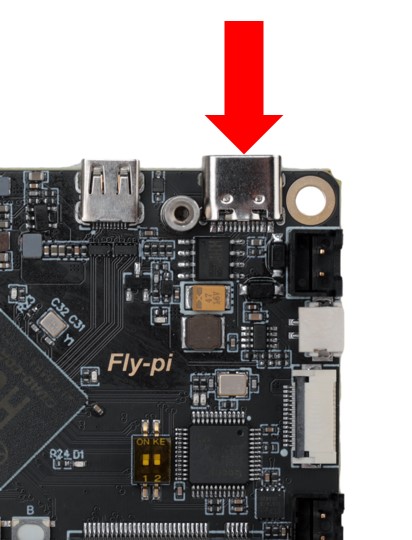
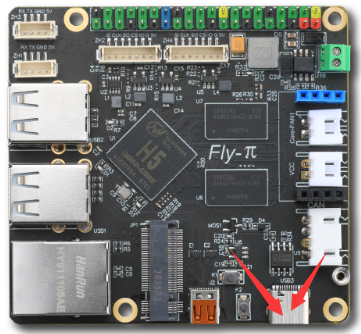
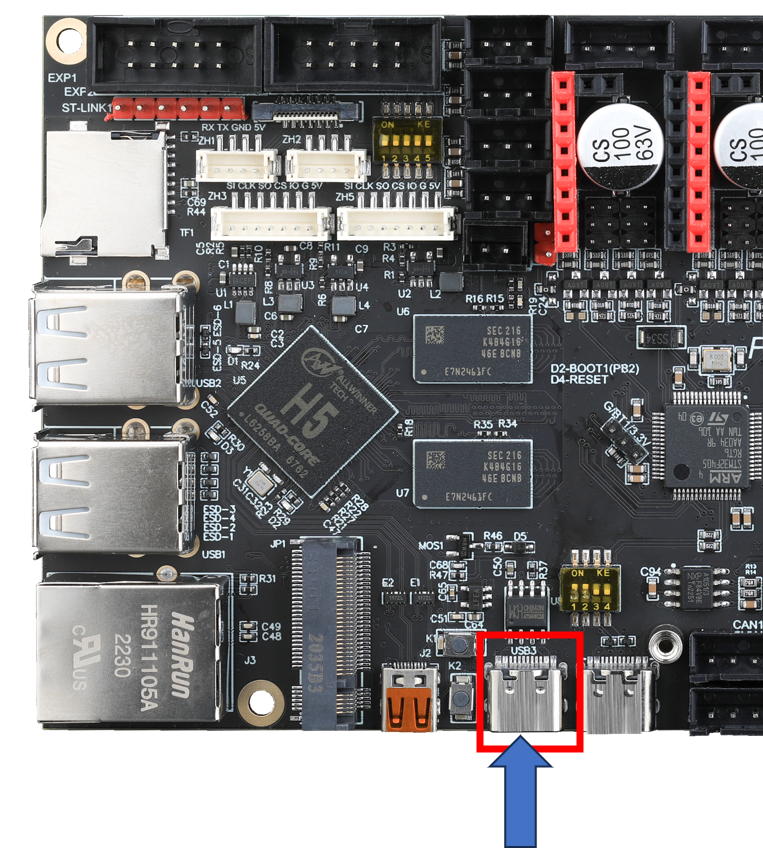
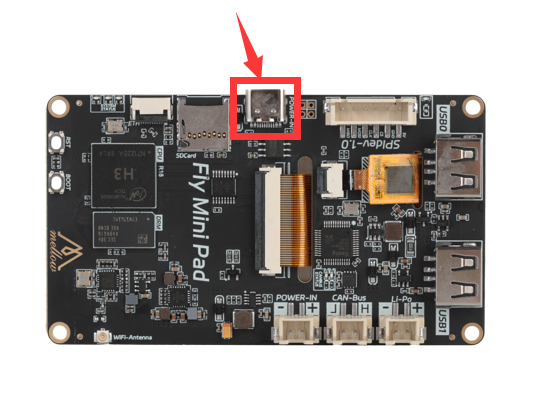
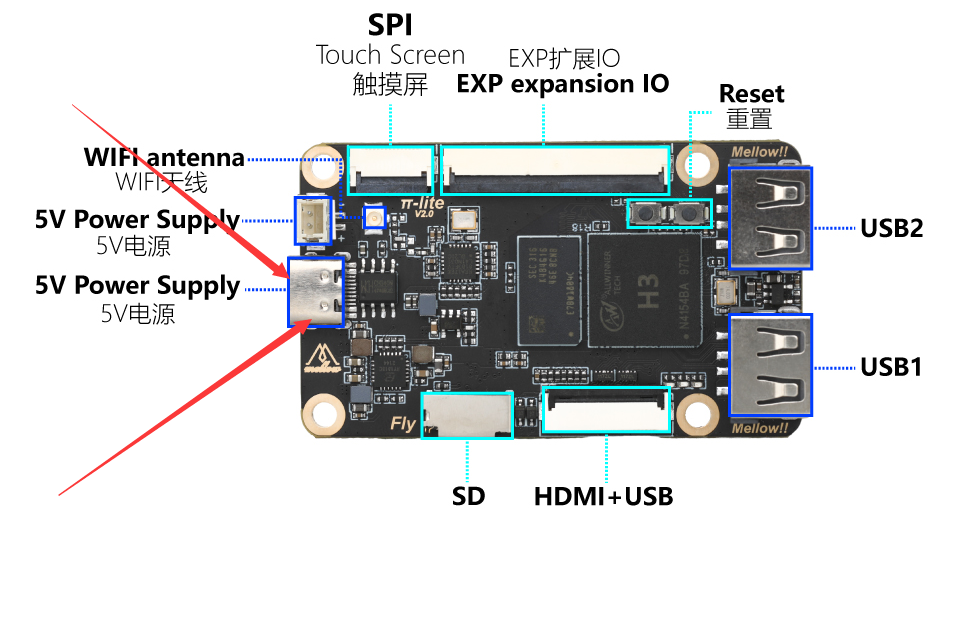
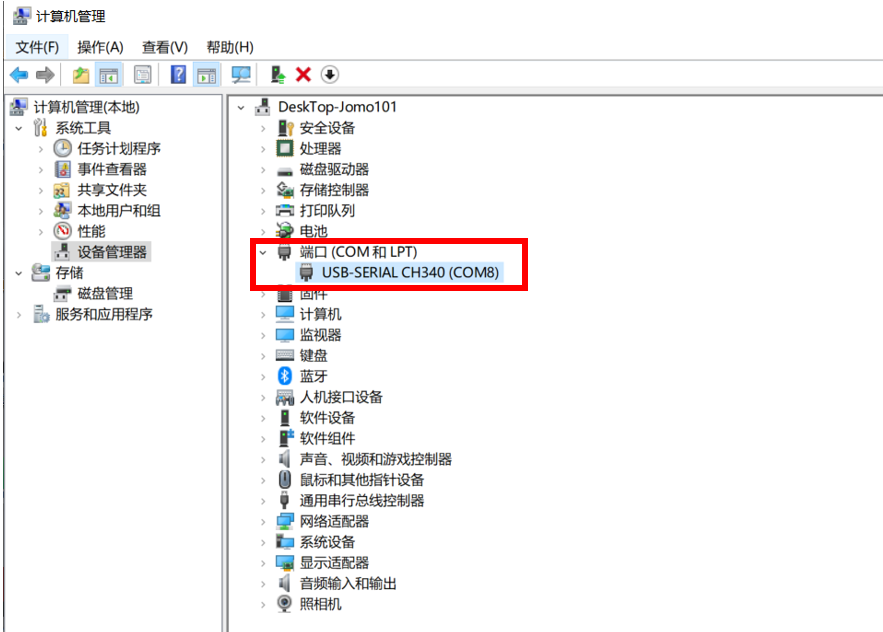
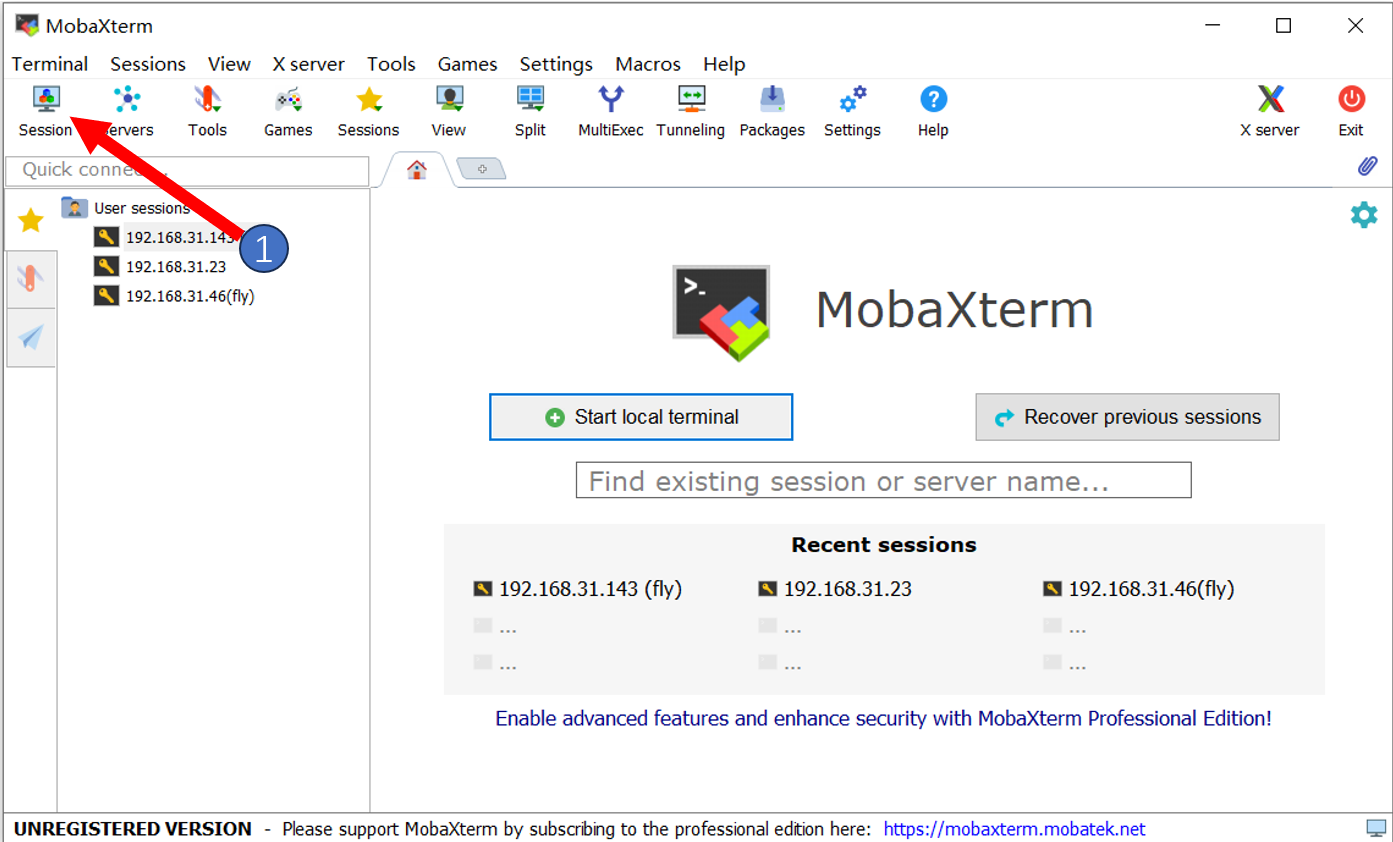
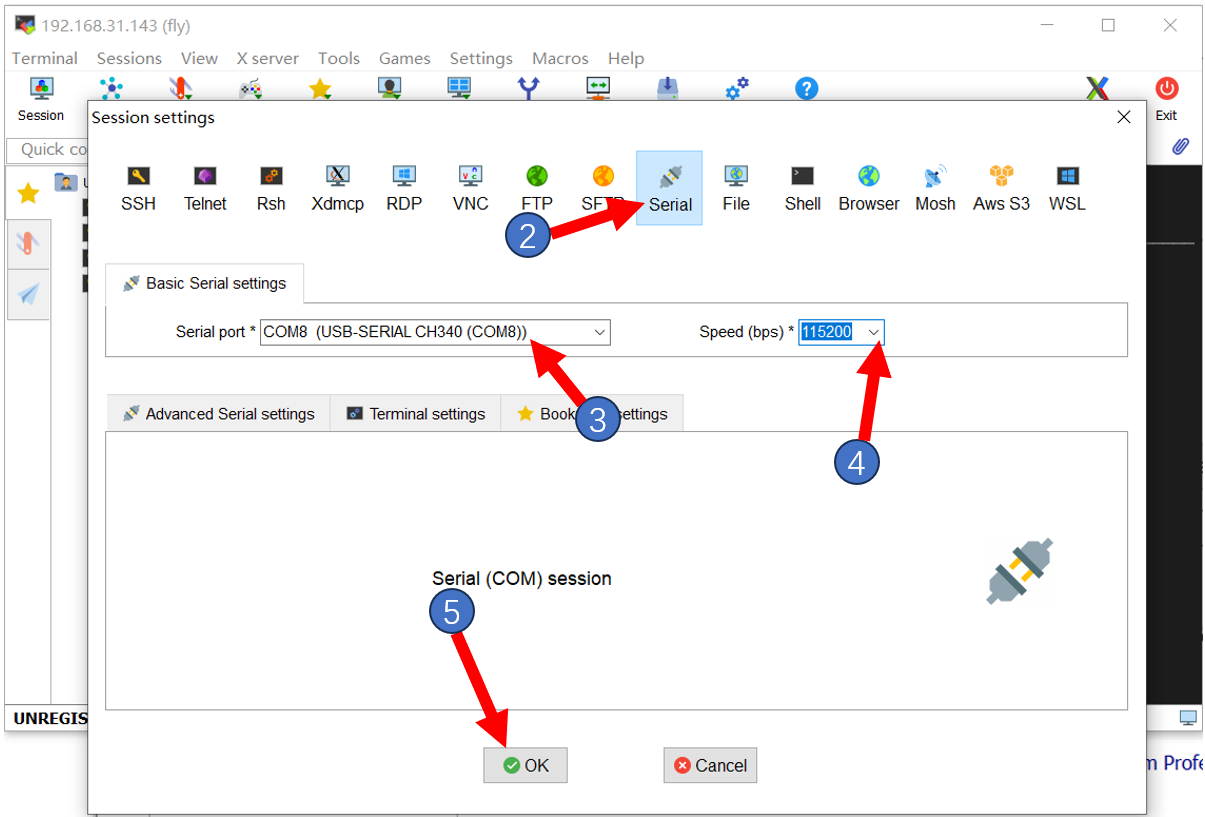
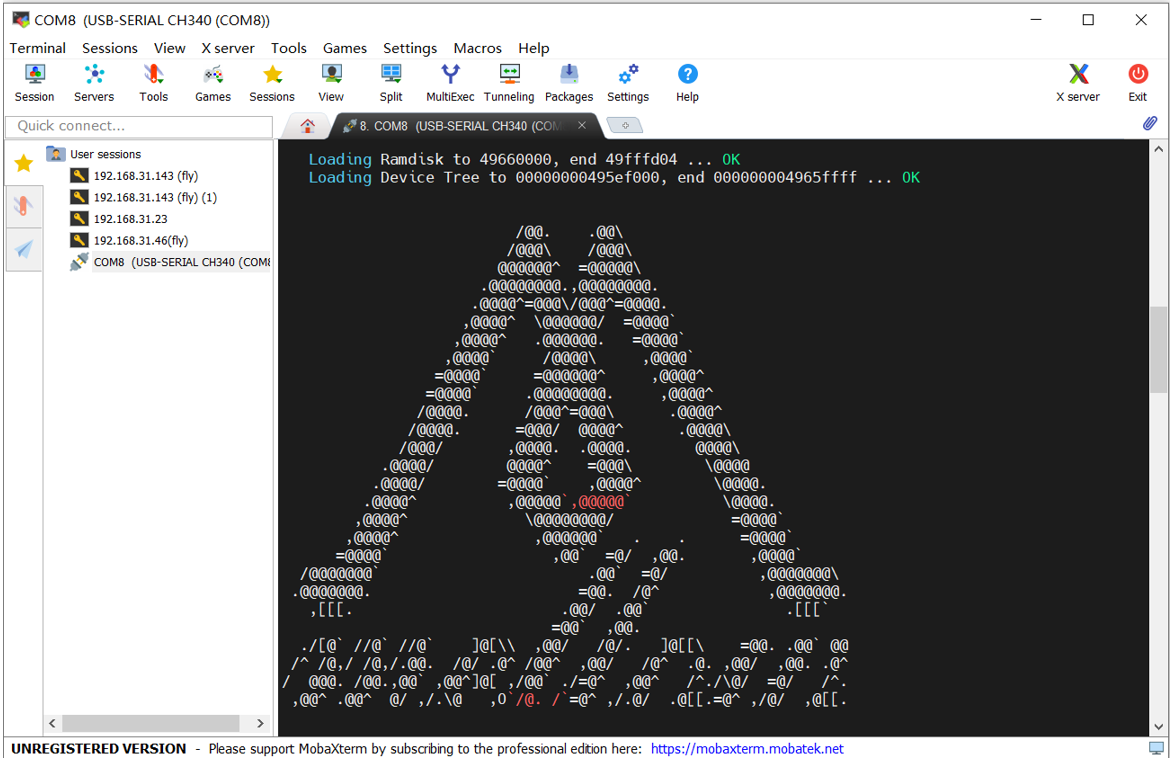
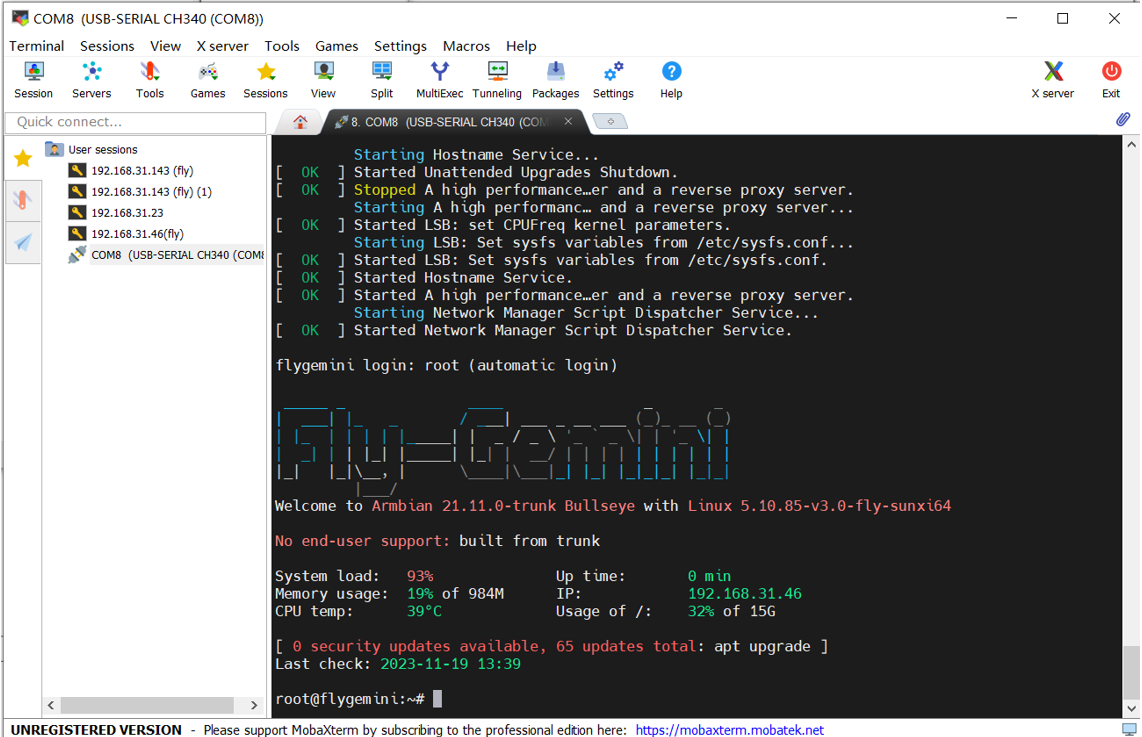
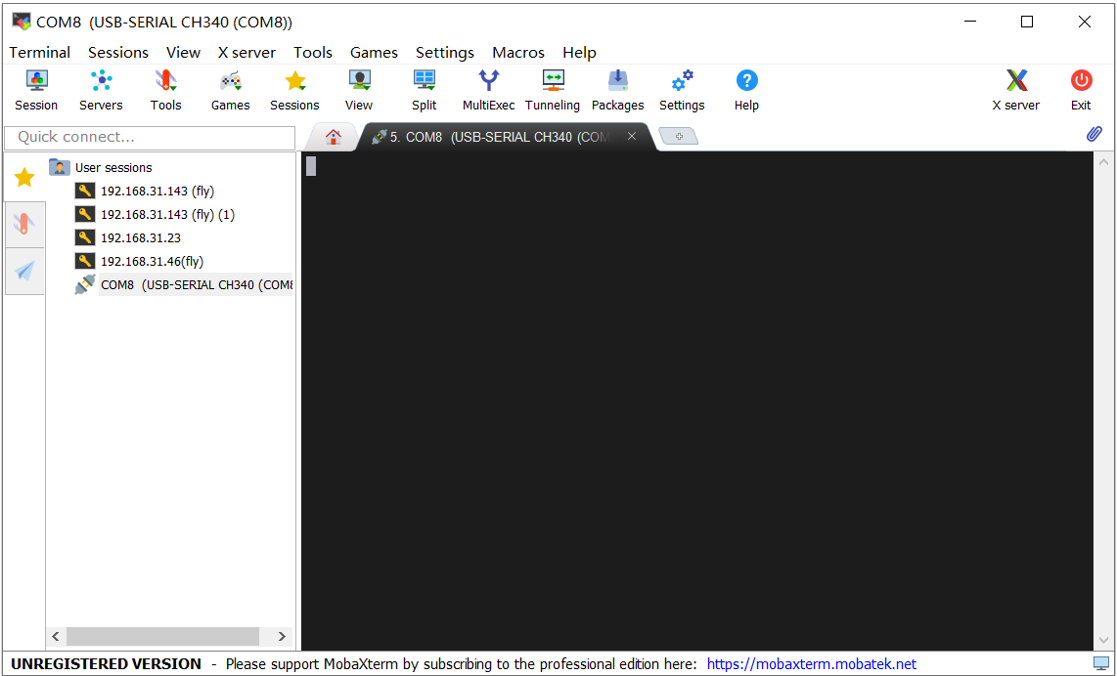
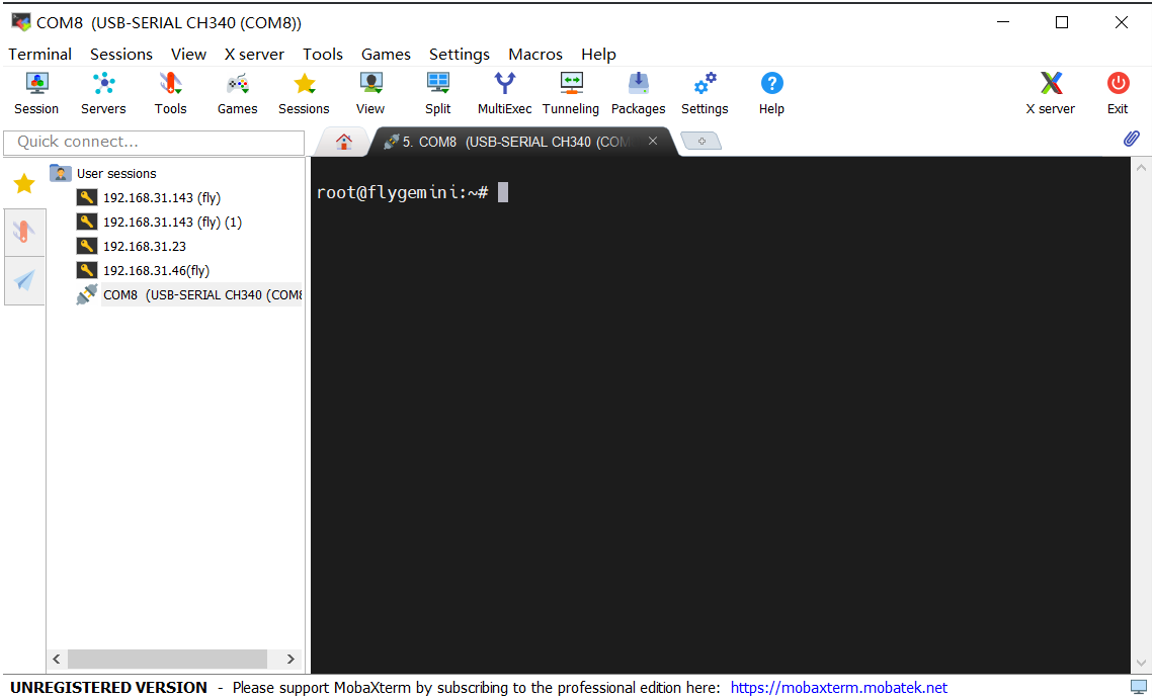
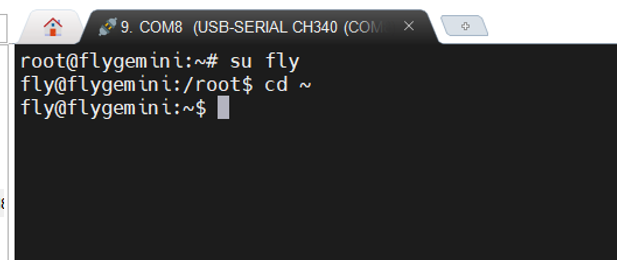
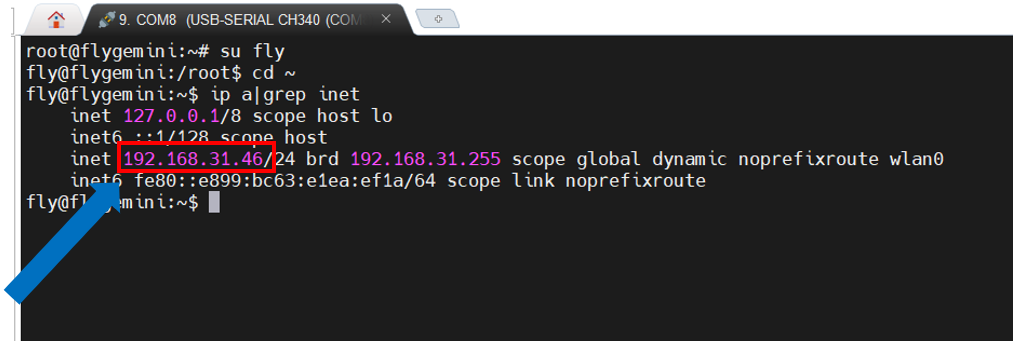
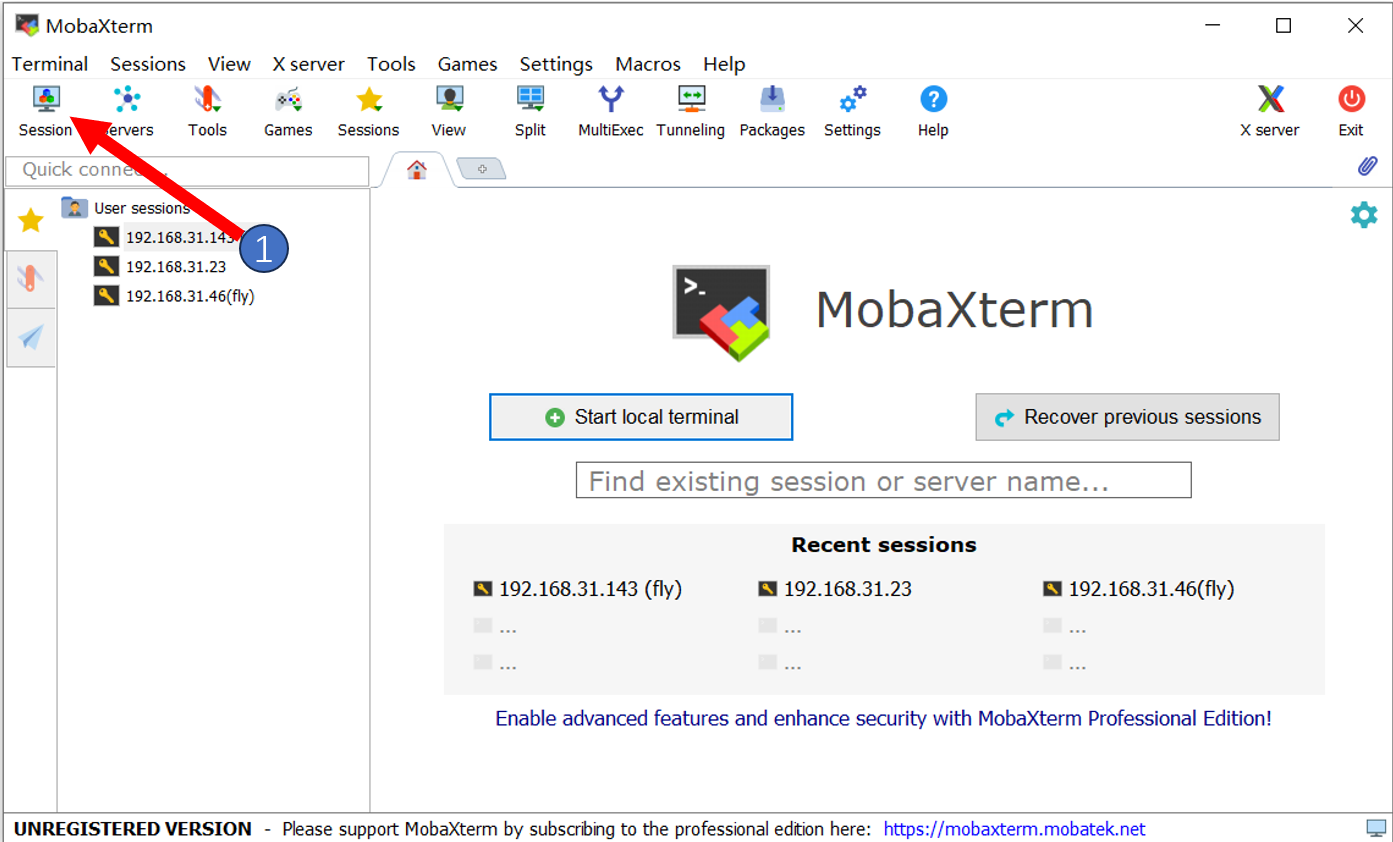
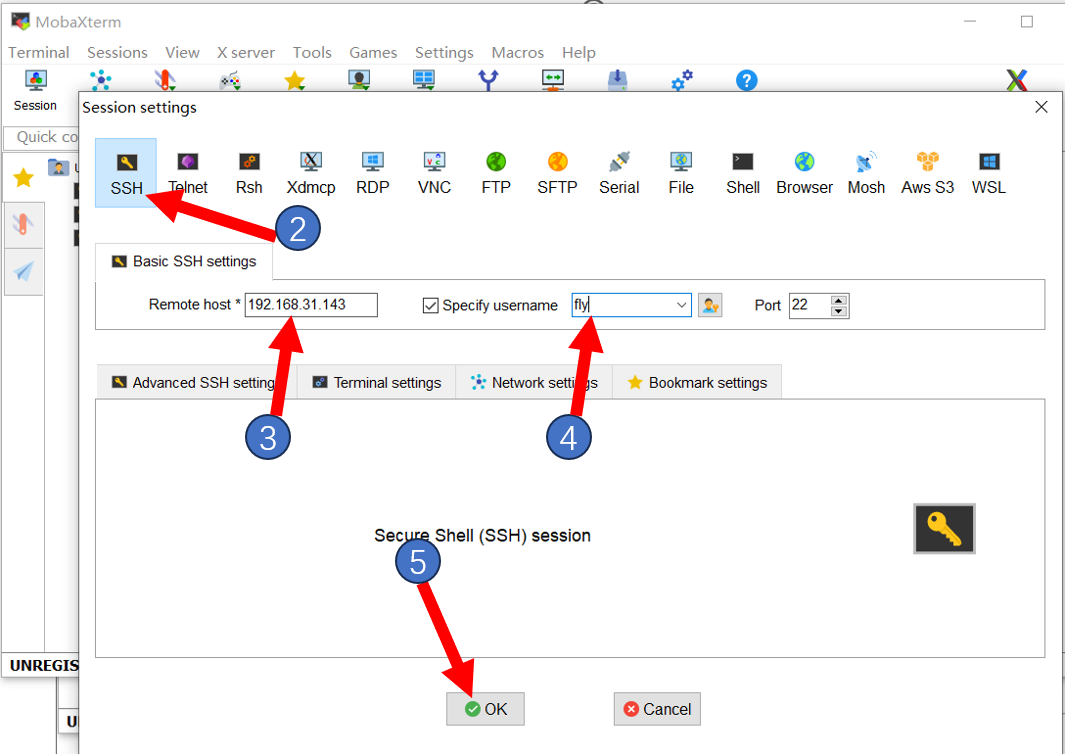
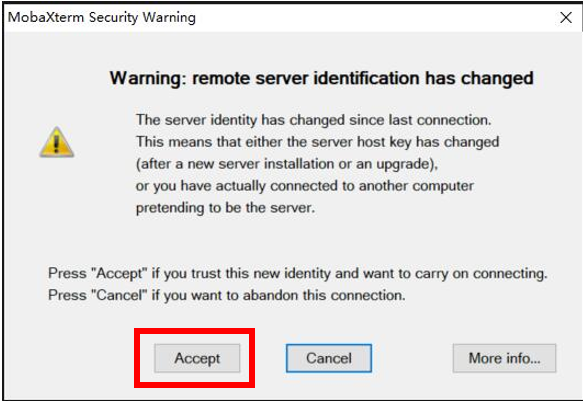
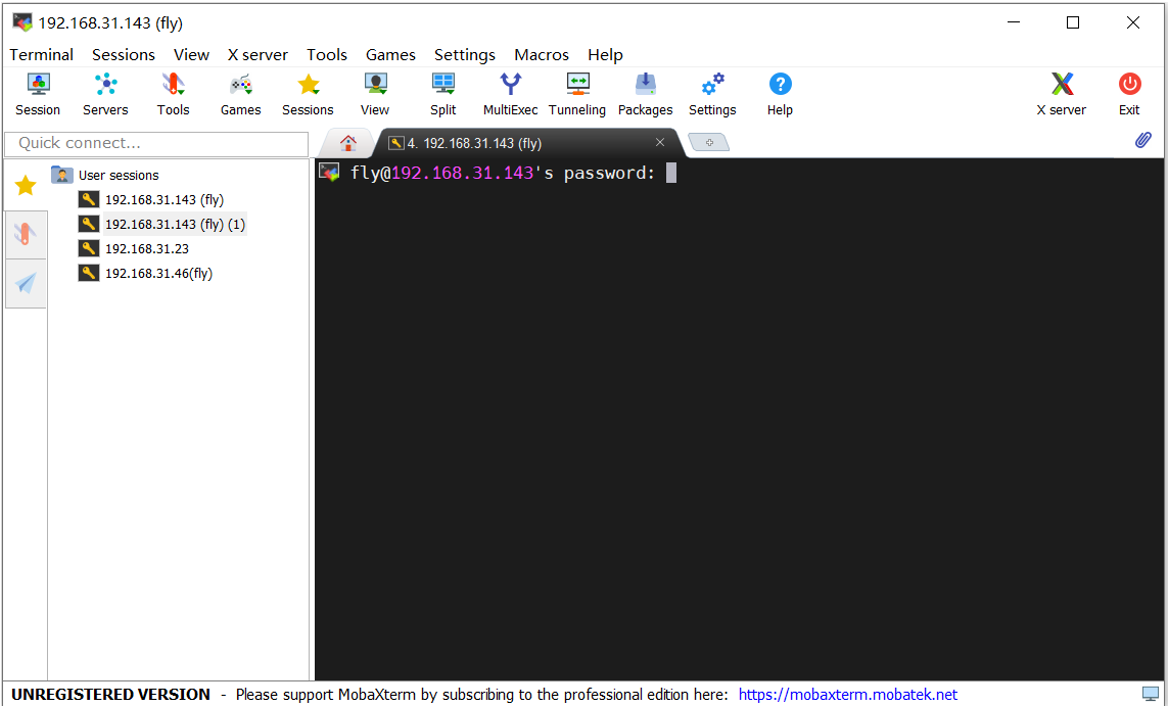
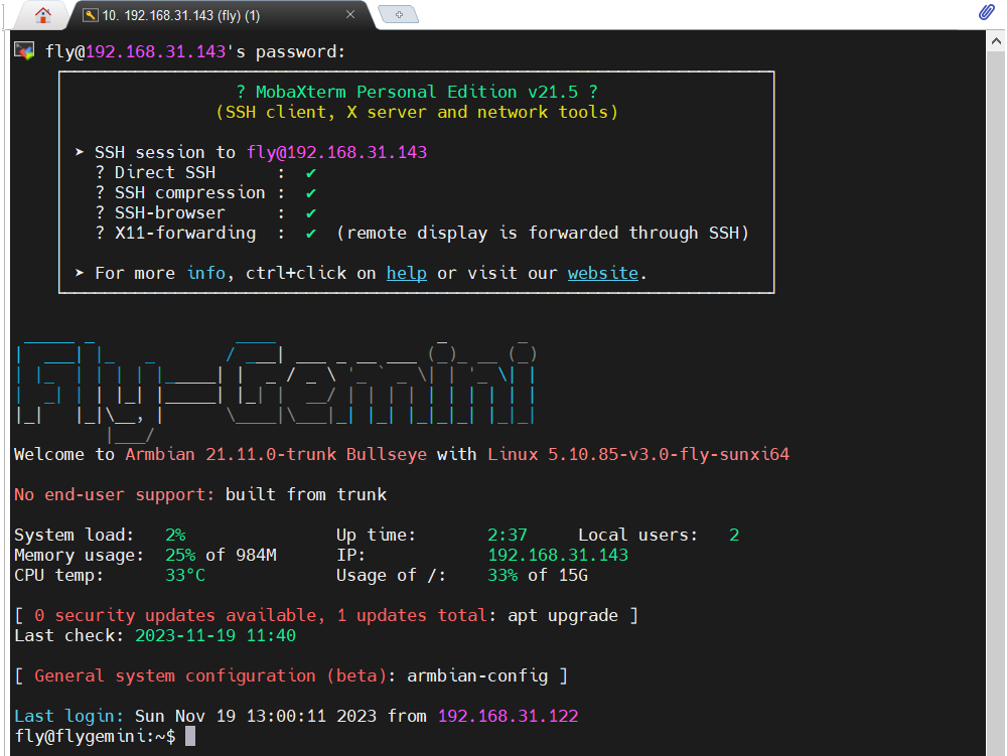





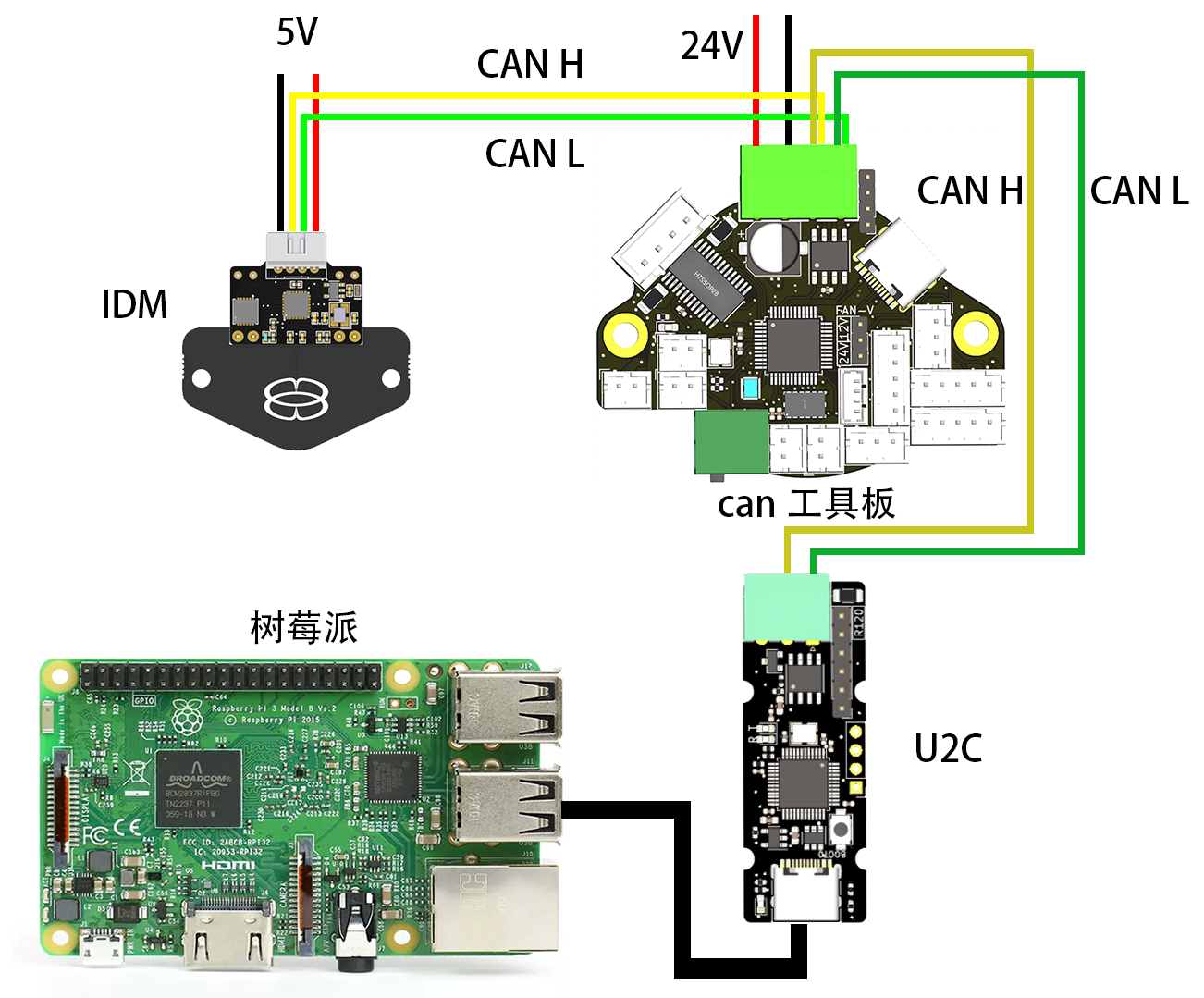




还没有评论,来说两句吧...